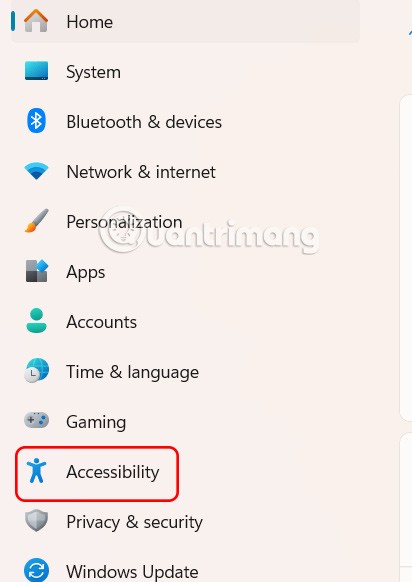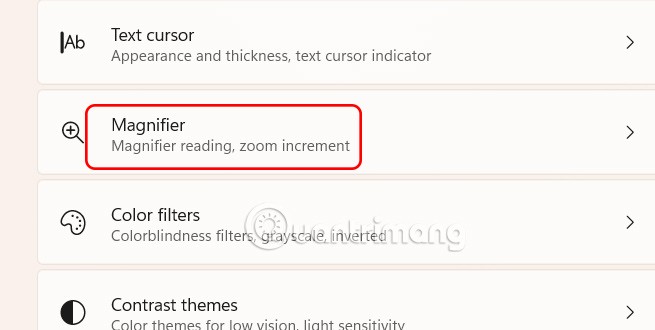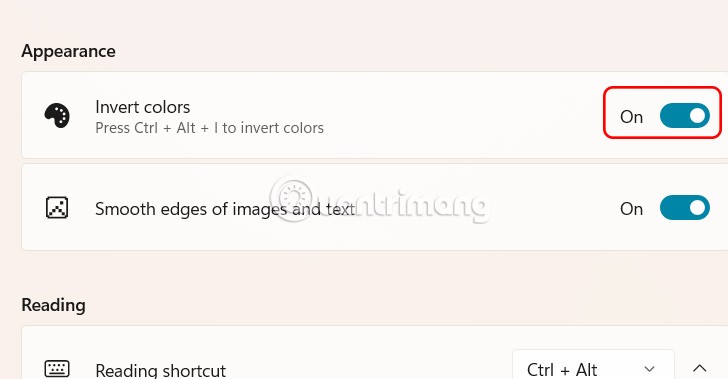La funzione Lente d'ingrandimento di Windows 11 ingrandisce un oggetto sullo schermo in modo che gli utenti possano vederlo e leggerlo più chiaramente. Questa funzionalità è utile per le persone ipovedenti o che hanno difficoltà a vedere gli oggetti sullo schermo del computer. L'utilizzo della funzione Inverti con la funzione Lente d'ingrandimento di Windows 11 può migliorare la leggibilità del testo, soprattutto per le persone sensibili alla luce. Ecco una guida all'utilizzo dell'inversione dei colori nella funzione Lente d'ingrandimento di Windows 11.
Come invertire i colori utilizzando l'impostazione Lente di ingrandimento in Windows 11
Fase 1:
Premi Windows + I per aprire Impostazioni , quindi fai clic su Accessibilità sul lato sinistro dell'interfaccia.
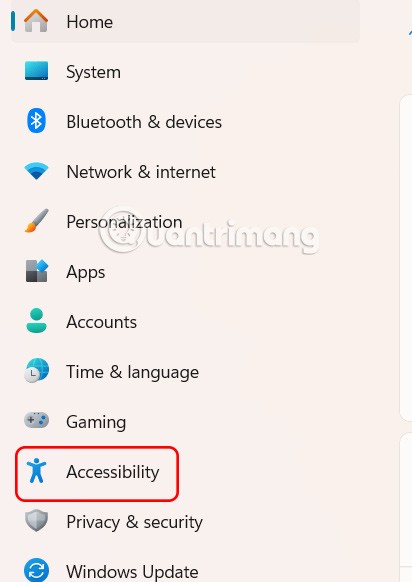
Quindi guarda di lato e clicca su Lente d'ingrandimento per usarla.
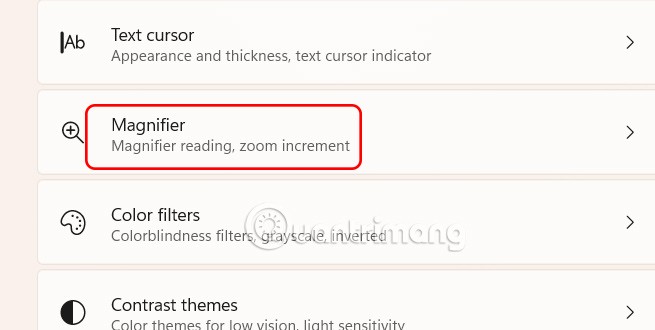
Fase 2:
Vai all'interfaccia delle impostazioni dello strumento Lente di ingrandimento di Windows 11, nella sezione Aspetto sotto la sezione Inverti colori, passa alla modalità Attivato per abilitare l'inversione dei colori sul computer Windows 11.
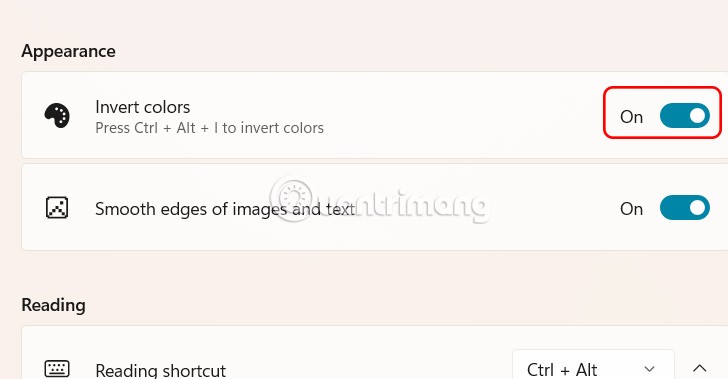
Abilita l'inversione dei colori di Windows 11 con la scorciatoia da tastiera
Fase 1:
Premiamo il tasto Windows + segno più per attivare l'interfaccia della lente d'ingrandimento sul computer.

Fase 2:
Mentre lo strumento Lente d'ingrandimento è attivo, premi Ctrl + Alt + I. Il nero diventerà bianco e viceversa, e gli altri colori cambieranno di conseguenza. Premi di nuovo Ctrl + Alt + I per riportare i colori alla normalità.